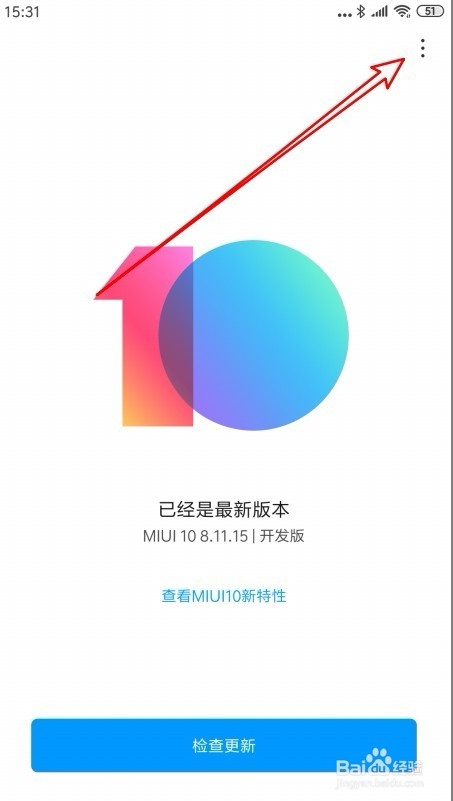小米9手机怎么开启Wlan网络自动下载更新文件
1、在小米9手机主界面,找到手机的“设置”图标。
2、然后在弹出的小米9手机设置页面中点击“我的设备”菜单项。
3、接着在打开的我的设备页面中,点击“Miui版本”的菜单项。
4、然后在打开的关于手机页面中,点击右上角的“更多”按钮。
5、在弹出的下拉菜单中,我们点击“系统更新设置”的菜单项。
6、然后在打开的系统更新设置页面中找到“自动下载”的设置项。
7、点击该设置项后面的开关,把其设置为打开的状态即可。
声明:本网站引用、摘录或转载内容仅供网站访问者交流或参考,不代表本站立场,如存在版权或非法内容,请联系站长删除,联系邮箱:site.kefu@qq.com。
阅读量:68
阅读量:64
阅读量:44
阅读量:88
阅读量:39